Razer Game Booster: как да използвате тунинг - плюсовете и минусите
Има доста помощни програми, които могат да повишат производителността на вашия компютър по време на игри, а Razer Game Booster е един от най-популярните. Можете да го изтеглите безплатно и на руски език от официалния сайт на RazerZone.com.
съдържание

Инсталирането не трябва да отнеме много време, след което можете веднага да стартирате Razer Game Booster. Настройката на руския език е възможна както при първото стартиране, така и по всяко друго време в програмните параметри.
Какво мога да направя с Razer Game Booster?
Не е тайна, че играта на персонален компютър е много различна от конзолите за игри, защото тук операционната система е пресечена. Основната цел е да се постигне максимална производителност, като в същото време персоналът е конфигуриран да работи с възможно най-голям брой задачи, които могат да бъдат много различни от игрите. В допълнение, собствениците имат достатъчно стари машини също така искате да опитате нова игра индустрия. Точно това ще направят програмите на Razer Game Booster за подобряване на производителността. Как да го използвате - прочетете следната статия.
Режим на игра
Първо, трябва да разберете какъв е режимът на игра на компютъра в разбирането за компанията Razer, за която е предназначена. Официалният уебсайт съдържа следното обяснение: за да се подобри производителността и да се хвърлят всички ресурси на компютъра за определена игра. Благодарение на това можете да се потопите в забавлението, без да се притеснявате за дългата настройка. След като режимът на игра е включен, играта просто е избрана и остава да натиснете бутона "Старт". Останалото трябва да бъде направено от Razer Game Booster: натоварването на процесора ще намалее и скоростта на кадрите ще се увеличи.

Какво точно се прави по време на активирането на режима на игра? По принцип това е затварянето на фонови програми и процеси (и техният списък може да бъде конфигуриран независимо), така че на теория компютърните ресурси трябва да бъдат освободени. Така Razer Game Booster работи.
Как да използвате тези функции е лесна за разбиране интерфейс на програмата много приятелски. Но това не е единствената функция на полезността: тя също знае как да открива остарели версии на драйвери, а също така показва скоростта на кадрите в играта и записва видео от екрана. Освен това в реално време можете да видите кои процеси са завършени. След края на играта всички настройки операционна система връщане към тези, които са били преди.
Тестване на програмата на истински игри
За да проверите дали използването на Razer Game Booster наистина може да ви помогне да подобрите производителността на компютъра, бяха извършени сравнителни тестове. Тъй като отделенията са избрали няколко сравнително модерни игри, които имат високи системни изисквания. Параметрите на графиките бяха поставени на високо ниво, за да се оцени резултатът възможно най-обективно.
Тестване на Батман: Аркхам. Първо играта започна без Razer Game Booster, в резултат средната игра показа 31 FPS. С текущата овърклок полезност се оказа само 30. Интересно е защо, когато програмата за производителност се увеличава, тогава средната скорост на кадрите е по-ниска с 1? Разбира се, един кадър в секунда, човешкото око няма да забележите, но резултатът от теста води до противоречиви мисли: Оказва се, Razer Game Booster не променя качеството на работа. Но вече е добре, че не се влошава, какъвто е случаят с някои конкурентни програми.

В случая с Metro 2033 резултатът е леко различен: производителността се е увеличила с две кадри в секунда. Изглежда, че Razer Game Booster работи с всяка игра по различни начини. Най-вероятно в друг случай би било възможно да се постигне по-висока производителност.
Между другото, трябва да се отбележи, че на друг компютър резултатите могат да бъдат съвсем различни, което може да се постигне с помощта на Razer Game Booster. Как да използвате компютъра си - всеки потребител решава за себе си, което означава, че всички изпълняват различен брой програми, операционната система е "замърсена" по различен начин. Ето защо, ако няколко торента клиенти работят постоянно, Skype и няколко други помощни програми, тогава определено ще има ефект от Game Booster. Но най-добре е да проверите дали се намира в стартовия компютър.
Нека да обобщим резултатите
Така че програмата изпълнява функциите, които разработчикът е обещал. Тя ще затвори отворени програми, които ще освободят някои от ресурсите на компютъра. Разбира се, всички тези действия могат да се извършват ръчно, но защо, ако можете, и като натиснете само един бутон. Поддържа се също видеозапис от екрана.

В тази статия беше разгледана програмата Razer Game Booster: как да я използвате - кратко описание на настройката - подчертавайки основните функции - са посочени плюсовете и минусите. Ако не е подходящ за ускоряване на игри, можете да го използвате за други цели. За щастие, продуктите на Razer винаги са били известни с богатата си функционалност.
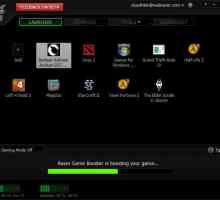 Програма за увеличаване на FPS в игрите: всички начини за подобряване на ефективността
Програма за увеличаване на FPS в игрите: всички начини за подобряване на ефективността Грешка 1073 в APB: Reloaded - какво трябва да направя?
Грешка 1073 в APB: Reloaded - какво трябва да направя? Игра за Windows Live. Ключът за игрите за Windows Live
Игра за Windows Live. Ключът за игрите за Windows Live Как да стартираме `Warfare`? Играем на различни сървъри
Как да стартираме `Warfare`? Играем на различни сървъри Razer Kraken Pro - мечтата на всеки геймър!
Razer Kraken Pro - мечтата на всеки геймър! Game Center за стартиране на Warface - какво е и за какво?
Game Center за стартиране на Warface - какво е и за какво? Ускорителни игри на компютър Windows 7, 8
Ускорителни игри на компютър Windows 7, 8 Програма за ускоряване на игри: автоматична компютърна оптимизация
Програма за ускоряване на игри: автоматична компютърна оптимизация Игра Dev Dev Tycoon - мами и черти
Игра Dev Dev Tycoon - мами и черти Игрална мишка Razer: популярни модели, техните характеристики
Игрална мишка Razer: популярни модели, техните характеристики Как в "DotA 2 Reborn" се увеличават FPS и производителността?
Как в "DotA 2 Reborn" се увеличават FPS и производителността? Програмиране на игри: програми, характеристики на създаването и препоръки
Програмиране на игри: програми, характеристики на създаването и препоръки Game Center 4game: грешка `1073`
Game Center 4game: грешка `1073` Общ преглед на Razer Hydra
Общ преглед на Razer Hydra Почистване на телефона "Аndroid": програми и как да стартирате
Почистване на телефона "Аndroid": програми и как да стартирате Ускорители на играта: Какво е и как работи?
Ускорители на играта: Какво е и как работи?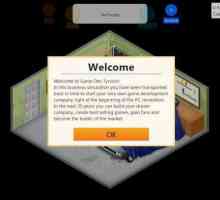 Игра, в която трябва да създадете игри: Game Dev Tycoon
Игра, в която трябва да създадете игри: Game Dev Tycoon Gamepad Defender Game Racer x7: спецификации, цени, ревюта
Gamepad Defender Game Racer x7: спецификации, цени, ревюта Списък на програмите за изтегляне на игри на вашия компютър
Списък на програмите за изтегляне на игри на вашия компютър Как да увеличите FPS в компютърните игри?
Как да увеличите FPS в компютърните игри? Как да намалите пинг в CS: GO и 1.6 различни начина
Как да намалите пинг в CS: GO и 1.6 различни начина